
Dropbox es una plataforma de almacenamiento en la nube ampliamente utilizada para gestionar archivos, sincronizarlos entre dispositivos y compartirlos con facilidad. Sin embargo, puede haber ocasiones en las que necesites cancelar una carga de archivos a Dropbox, ya sea porque te equivocaste al seleccionar los archivos, la carga se está demorando demasiado o simplemente cambiaste de opinión.
En este artículo, te guiaremos paso a paso sobre cómo cancelar una carga de archivos en Dropbox, tanto en la versión web como en las aplicaciones móviles. Aprenderás a identificar el estado de la carga, detenerla en el momento adecuado y gestionar tu espacio de almacenamiento de forma eficiente.
¿Cómo Saber Si una Carga Está en Curso?
Antes de poder cancelar una carga, debes asegurarte de que efectivamente esté en curso. Dropbox te proporciona señales visuales y notificaciones para que puedas identificar fácilmente las cargas activas⁚
- Icono de carga⁚ En la versión web de Dropbox, verás un icono de carga giratorio junto al nombre del archivo que se está subiendo. En las aplicaciones móviles, este icono se muestra en la parte superior de la pantalla.
- Barra de progreso⁚ La barra de progreso te indica el porcentaje de la carga que ya se ha completado. Puedes hacer clic en la barra para ver la velocidad de la carga y el tiempo estimado de finalización.
- Notificaciones⁚ Dropbox te envía notificaciones a tu ordenador o dispositivo móvil para informarte sobre el progreso de las cargas y cualquier problema que pueda surgir.
Cancelar una Carga en la Versión Web de Dropbox
Para cancelar una carga en la versión web de Dropbox, sigue estos pasos⁚
- Accede a tu cuenta de Dropbox⁚ Ingresa a la página web de Dropbox y inicia sesión con tus credenciales.
- Localiza la carga activa⁚ Ve a la sección “Archivos” o “Carpeta” donde se está realizando la carga. Busca el icono de carga giratorio junto al nombre del archivo.
- Haz clic en el icono de cancelación⁚ En la esquina superior derecha del cuadro de información de la carga, encontrarás un icono de “X” o “Cancelar”. Haz clic en este icono para detener la carga.
- Confirma la cancelación⁚ Dropbox te pedirá que confirmes la cancelación de la carga. Haz clic en “Cancelar” para confirmar tu decisión.
Una vez que hayas cancelado la carga, el archivo ya no se subirá a tu cuenta de Dropbox. Si necesitas volver a subirlo más tarde, puedes hacerlo desde la carpeta local donde se encuentra el archivo.
Cancelar una Carga en la Aplicación Móvil de Dropbox
Para cancelar una carga en la aplicación móvil de Dropbox, sigue estos pasos⁚
- Abre la aplicación de Dropbox⁚ Inicia la aplicación de Dropbox en tu dispositivo móvil.
- Ve a la sección “Archivos” o “Carpeta”⁚ Busca la carga activa en la sección donde se está realizando.
- Toca el icono de cancelación⁚ En la esquina superior derecha de la pantalla, encontrarás un icono de “X” o “Cancelar”. Toca este icono para detener la carga.
- Confirma la cancelación⁚ Dropbox te pedirá que confirmes la cancelación de la carga. Toca “Cancelar” para confirmar tu decisión.
La carga se detendrá inmediatamente y el archivo ya no se subirá a tu cuenta de Dropbox. Puedes volver a subirlo más tarde desde la carpeta local donde se encuentra.
Consejos para Gestionar tu Espacio de Almacenamiento
Cancelar cargas innecesarias es una forma eficaz de gestionar tu espacio de almacenamiento en Dropbox. Aquí te dejamos algunos consejos adicionales⁚
- Revisa las cargas en curso⁚ Asegúrate de que las cargas que están en curso son realmente necesarias. Si hay archivos que no necesitas subir, cancela la carga para liberar espacio.
- Elimina archivos que no uses⁚ Dropbox te permite eliminar archivos que ya no necesites para recuperar espacio de almacenamiento. Para eliminar un archivo, haz clic derecho sobre él y selecciona “Eliminar”.
- Utiliza la función de “Papelera”⁚ La papelera de Dropbox te permite recuperar archivos eliminados por error. Si eliminas un archivo accidentalmente, puedes recuperarlo desde la papelera en un plazo de 30 días.
- Actualiza tu plan de almacenamiento⁚ Si necesitas más espacio de almacenamiento, puedes actualizar tu plan de Dropbox a uno con mayor capacidad.
¿Qué Hacer Si No Puedes Cancelar una Carga?
En algunos casos, puede que no puedas cancelar una carga de archivos en Dropbox. Esto puede ocurrir si la carga ya está muy avanzada o si hay un problema con la conexión a internet. Si te encuentras con este problema, puedes intentar lo siguiente⁚
- Reinicia tu dispositivo⁚ Reiniciar tu ordenador o dispositivo móvil puede solucionar problemas temporales que impiden la cancelación de la carga.
- Comprueba tu conexión a internet⁚ Asegúrate de que tu conexión a internet sea estable y que no haya problemas de red.
- Contacta con el soporte técnico de Dropbox⁚ Si el problema persiste, puedes ponerte en contacto con el soporte técnico de Dropbox para obtener ayuda. Puedes encontrar información de contacto en la página web de Dropbox.
Conclusión
Cancelar una carga de archivos en Dropbox es una acción sencilla que te permite controlar tu espacio de almacenamiento y evitar subir archivos innecesarios. Con esta guía paso a paso, podrás detener las cargas en cualquier momento, tanto en la versión web como en las aplicaciones móviles. Recuerda que es importante gestionar tu espacio de almacenamiento de forma eficiente para aprovechar al máximo las ventajas de Dropbox.
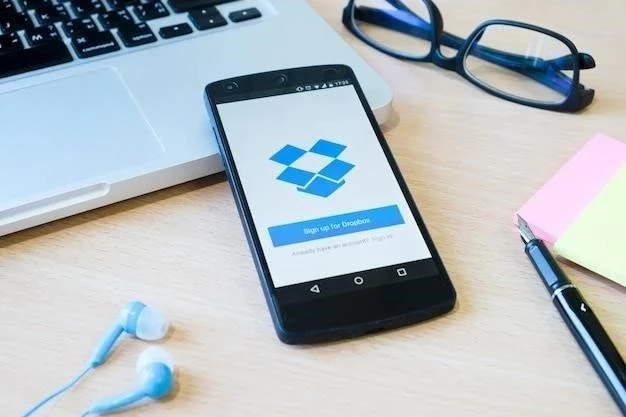
Este artículo es una guía completa y práctica sobre cómo cancelar las cargas de archivos en Dropbox. La información se presenta de manera clara y concisa, y los pasos son fáciles de seguir. Las imágenes ilustrativas y las capturas de pantalla hacen que el proceso sea aún más intuitivo. ¡Recomiendo este artículo a cualquier usuario de Dropbox que desee aprender a cancelar las cargas de forma eficiente!
Un artículo muy útil que explica de forma sencilla cómo cancelar una carga de archivos en Dropbox. Las instrucciones son claras y fáciles de entender, incluso para usuarios menos experimentados. La inclusión de capturas de pantalla para ilustrar los pasos es una excelente idea que facilita el proceso. ¡Gracias por compartir esta información!
Excelente artículo que proporciona una guía paso a paso sobre cómo cancelar las cargas de archivos en Dropbox. La información se presenta de manera clara y concisa, y las imágenes ilustrativas son muy útiles. La sección sobre la identificación de las cargas activas es especialmente útil. ¡Recomiendo este artículo a todos los usuarios de Dropbox!
Un artículo informativo y bien escrito que explica cómo cancelar las cargas de archivos en Dropbox. La inclusión de pasos detallados para la versión web y las aplicaciones móviles es muy útil. La información sobre las señales visuales y notificaciones de carga es fundamental para identificar y gestionar las cargas de forma eficiente. ¡Gracias por compartir esta información!
Este artículo proporciona una guía clara y concisa sobre cómo cancelar las cargas de archivos en Dropbox. La información se presenta de manera organizada y fácil de seguir, tanto para usuarios web como móviles. Los pasos detallados y las imágenes ilustrativas hacen que el proceso sea intuitivo. Recomiendo este artículo a cualquier usuario de Dropbox que haya necesitado cancelar una carga en el pasado o que desee estar preparado para hacerlo en el futuro.
Un artículo muy útil que explica cómo cancelar las cargas de archivos en Dropbox de forma clara y concisa. La información se presenta de manera organizada y fácil de entender, tanto para usuarios web como móviles. La inclusión de imágenes ilustrativas y capturas de pantalla es muy útil para comprender los pasos. ¡Gracias por compartir esta información!
Excelente artículo que cubre un tema práctico y relevante para los usuarios de Dropbox. La información se presenta de manera concisa y bien estructurada, lo que facilita la comprensión del proceso de cancelación de cargas. La sección sobre la identificación de las cargas activas es especialmente útil. ¡Recomiendo este artículo a todos los usuarios de Dropbox!